Материал для полки
Откройте окно Material Editor (Редактор материалов), выполнив команду Rendering > Material Editor (Визуализация > Редактор материалов) или нажав клавишу М, и в пустой ячейке создайте новый материал на основе Standard (Стандартный).
Он установлен по умолчанию, в чем можно убедиться, посмотрев на кнопку выбора материала.
На ней обозначено название материала Standard (Стандартный). Установите для материала тип тендера Blinn (По Блинну).
В свитке настроек Shader Basic Parameters (Основные параметры затенения) установите флажок 2-Sided (Двухсторонний), чтобы материал был двухсторонним (рис. 5.17).
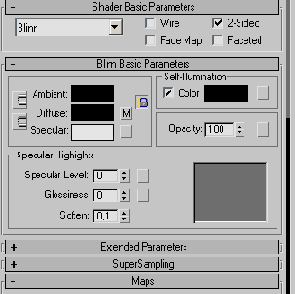
Рис. 5.17. Настройки материала для полки
Перейдите к свитку Maps (Карты) настроек материала и в качестве карты Diffuse Color (Цвет рассеивания) выберите Bitmap (Растровое изображение). Для этого сделайте следующее.
1. Нажмите кнопку None (He назначена) возле строки Diffuse Color (Цвет рассеивания).
2. В появившемся окне Material/Map Browser (Окно выбора материалов и карт) дважды щелкните на строке Bitmap (Растровое изображение) (рис. 5.18).
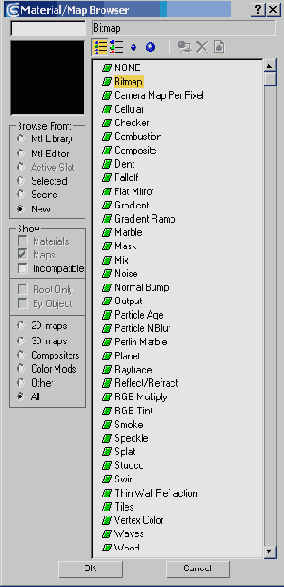
Рис. 5.18. Выбор карты Bitmap (Растровое изображение) в окне Material/Map Browser (Окно выбора материалов и карт)
В появившемся окне Select Bitmap Image File (Выбрать растровое изображение) укажите путь к файлу CEDFENCE. jpg (рис. 5.19).
Этот файл входит в стандартную поставку текстур 3ds max 7 и по умолчанию располагается по адресу Диск:\3dsmax7\maps\Wood\CEDFENCE.jpg.
В настройках этой карты установите значение параметра Tiling U (Повторяемость по координате U) равным 3,7 (рис. 5.20).
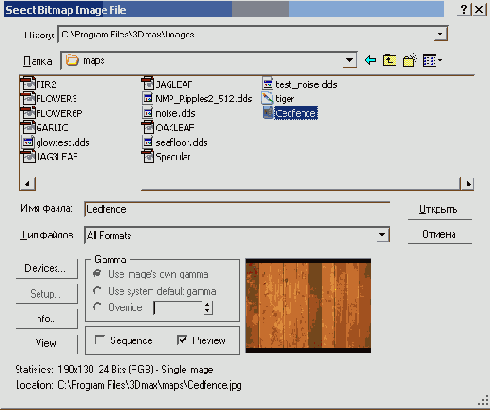
Рис. 5.19. Окно Select Bitmap Image File (Выбрать растровое изображение)
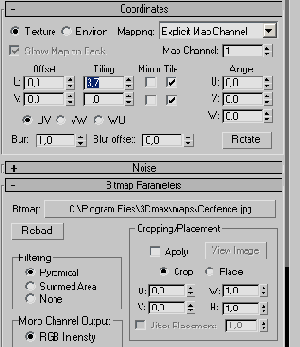
Рис. 5.20. Настройки процедурной карты Bitmap (Растровое изображение)
Теперь необходимо вернуться к настройкам основного материала.
Для этого раскройте список с названиями материалов и карт и выберите верхнюю строку (рис. 5.21).
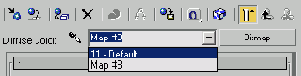
Рис. 5.21. Переход к настройкам основного материала
Перейдите к свитку Maps (Карты) настроек материала и в качестве карты Bump (Рельеф) выберите Bitmap (Растровое изображение) так, как это описано выше.
В появившемся окне Select Bitmap Image File (Выбрать растровое изображение) снова укажите путь к файлу CEDFENCE. jpg.
В настройках этой карты установите значение параметра Tiling U (Повторяемость по координате U) равным 3,7.
Вернитесь в настройки основного материала так, как это описано выше, и установите значение параметра, определяющего степень влияния карты Bump (Рельеф) на материал, равным 10 (рис. 5.22).
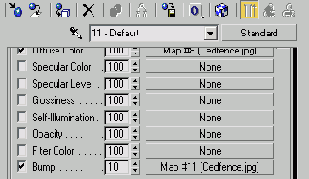
Рис. 5.22. Установка степени влияния карты на основной материал
На этом создание материала для полки завершено. Нажав и удерживая клавишу Ctrl, выделите в окне проекции объекты полки, убедитесь, что в Material Editor (Редактор материалов) выбран созданный вами материал, и щелкните на кнопке Assign Material to Selection (Назначить материал выделенным объектам) на панели инструментов окна Material Editor (Редактор материалов) (см. рис. 5.4).
Вы сможете визуально определить, что материал назначен объектам, так как в его ячейке по углам появятся скосы.
Нажмите кнопку F9, чтобы визуализировать сцену.
На визуализированном изображении можно будет увидеть, что полка текстурирована (рис. 5.23).
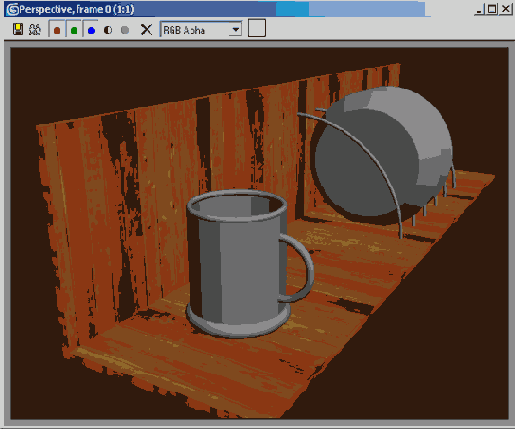
Рис. 5.23. Визуализированная сцена с материалом для полки